Door Asha Nayak
Microsoft Xbox is een van de beste gameplatforms die voor ons beschikbaar zijn, samen met de rivaliserende Sony Playstation. HDR-opties op het Xbox-gamingplatform zijn een briljante functie. Het gamen wordt met de functie naar een hoger niveau getild. Wist je dat er veel opties zijn om deze functie in je Xbox-console in te stellen en dat deze naar onze wensen kan worden aangepast? Xbox kan de HDR-functie openen om een geweldige game-ervaring te bieden. De disclaimer hier is dat je tv moet zijn ingeschakeld voor de High Definition-ervaring, anders kan de Xbox-console niet upgraden naar de HDR-game-ervaring. U moet er ook voor zorgen dat u de Xbox-console in de respectieve HDMI-poort steekt en ervoor zorgt dat eerst de HDR-instellingen op de tv zijn ingeschakeld. We zullen zien hoe we de HDR-instellingen op de tv via Xbox kunnen controleren en vervolgens kijken naar het aanbrengen van de HDR-wijzigingen die nodig zijn voor gamen.
HDR inschakelen op Xbox Series X/S
Stap 1: Druk op de Xbox-knop op je regelaar.

ADVERTENTIE
Stap 2: Ga naar Profiel & systeem en selecteer Instellingen.

Stap 3: Onder de Algemeen tabblad, selecteer TV- en weergave-opties.

Stap 5: Selecteer de Videomodi optie onder de Geavanceerd sectie.

Stap 6: Klik op 4K. toestaan keuze.

Opmerking: U kunt selecteren: HDR10. toestaan en Automatische HDR alleen als de tv of de monitor compatibel is met een dergelijke configuratie.
We kunnen de tv- en weergave-instellingen controleren om de compatibiliteit van de tv of de monitor voor de HDR-instelling te kennen.
Compatibiliteit van tv of monitor controleren voor HRD-gaming.
Stap 1: Ga naar Profiel & systeem > Instellingen > Algemeen > Tv- en weergaveopties.


Stap 2: Controleer de Oplossing details onder de sectie Weergave.

Opmerking: Het zou 4K UHD moeten weergeven als uw tv is ingeschakeld voor UHD-instellingen.
Stap 3: Onder de sectie Setup, selecteer 4K TV-details.
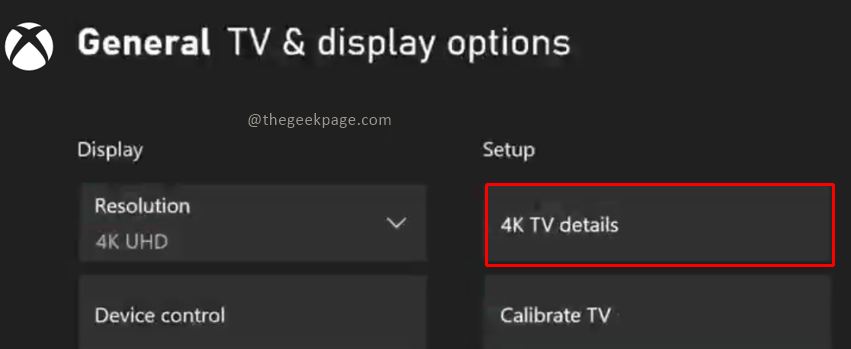
Stap 4: Controleer de details van de tv-resolutie.
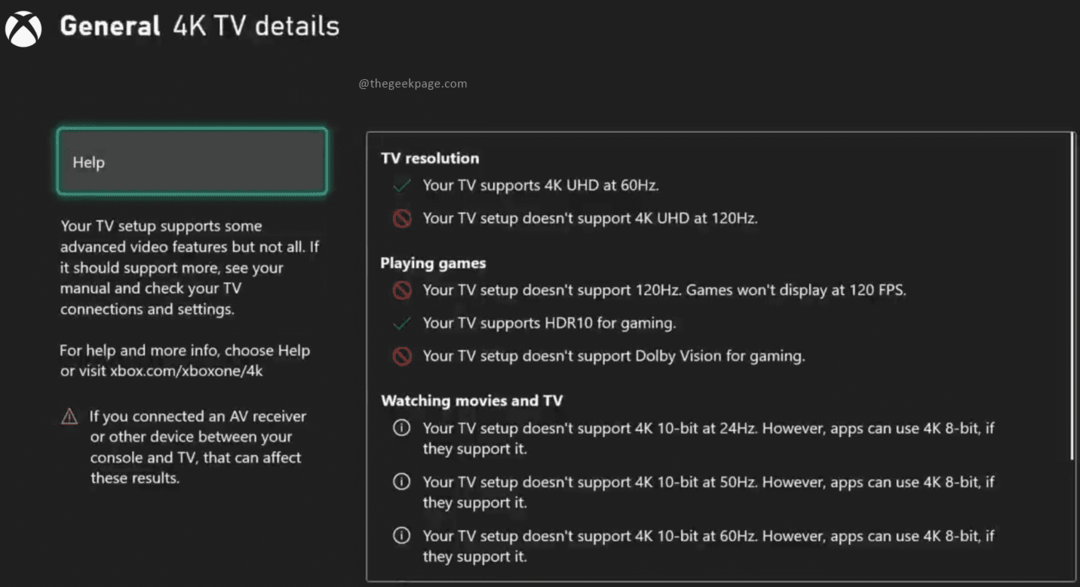
Opmerking: Hiermee worden resolutiefuncties weergegeven die beschikbaar zijn voor gamen, films en normaal tv-kijken. Als er een groen vinkje staat Je tv ondersteunt HDR 10 dan kan je game-ervaring worden opgewaardeerd.
Dus nu weet je of je HDR is ingeschakeld voor een superieure game-ervaring, je bent vrij om het meeste uit je Xbox Series S/X of Xbox One S/X te halen. Je kunt ook doorgaan en de instellingen naar wens wijzigen om er zeker van te zijn dat je fantastisch kunt gamen ervaring van Xbox Series S en Series X gecombineerd met de briljante weergave van je tv of gaming monitor.
Dat is alles Mensen!! Nu kun je genieten van gamen met de HDR-functie. Ik hoop dat het artikel nuttig en informatief was. Vertel ons in de reacties hoe je je HDR-instellingen wilt aanpassen voor maximale gaming-impact? Bedankt voor het lezen. Veel plezier met gamen!!
Stap 1 - Download de Restoro PC Reparatie Tool van hier
Stap 2 - Klik op Scan starten om elk pc-probleem automatisch te vinden en op te lossen.

